Фото на HP Color LaserJet CP1515
Вставка карты памяти
Продукт HP Color LaserJet поддерживает карты памяти следующих типов.
• CompactFlash (CF) тип 1 и 2
• Memory Stick, Memory Stick PRO и Memory Stick Duo
• MultiMedia Card (MMC)
• Secure Digital (SD)
• xD Picture Card
Устройство чтение карт памяти HP Color LaserJet распознает только формат JPEG при печати с панели управления продукта. Для печати файлов других типов выполните следующие действия:
• Воспользуйтесь программным обеспечением, например PhotoSmart Premier, доступным на компакт-диске продукта.
• Пользователи ОС Windows: С помощью проводника Windows перенесите файлы другого типа на компьютер и напечатайте из с компьютера.
Используйте правильный слот для карты памяти продукта HP Color LaserJet.
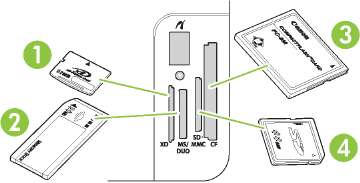
Поддерживает карты памяти xD.
Поддерживает карты памяти Memory Stick, Memory Stick PRO и Memory Stick Duo.
Разъем для карт памяти CompactFlash.
Поддерживает карты SD и MMC.
Вставьте и извлеките карту памяти
HP Color LaserJet распознает карты памяти до 2 ГБ. 1. Вставьте карту в соответствующий слот до фиксации.
Одновременно в продукт может быть вставлена только одна карта памяти. Если вставить две или более карты памяти, появится сообщение об ошибке.
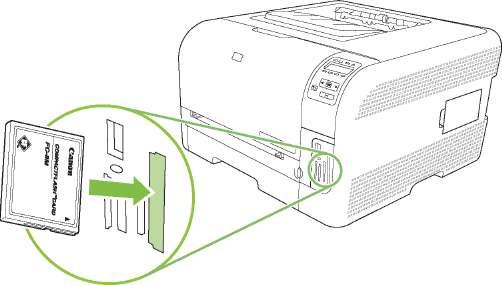
2. После того как продукт считает данные с карты памяти, на экране панели управления появится сообщение На карте обнаружено X фотографий, где X— количество файлов в формате JPEG, найденных на карте памяти.
Через несколько секунд на экране панели управления появится сообщение Меню Easy Photo Print. Теперь устройство HP Color LaserJet готово к печати фотографий.
3. Возьмите карту и осторожно извлеките ее из слота для карт памяти.
Чтобы избежать повреждения файлов на карте памяти, не извлекайте карту, когда устройство обращается к ней. Перед извлечением карты памяти, дождитесь пока индикатор рядом со слотом перестанет мигать. Когда индикатор горит не мигая, карту можно безопасно извлечь.
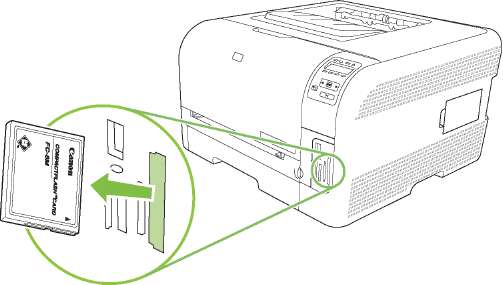
Изменение параметров карты памяти по умолчанию
Продукт HP Color LaserJet поставляется с параметрами по умолчанию. Параметры по умолчанию для печати фотографий можно изменить из панели управления продукта.
Значения по умолчанию остаются в силе до тех пор, пока пользователь не изменит их и не сохранит измененные значения. Если необходимо временно изменить значения по умолчанию (для конкретного задания)
1. Нажмите кнопку OK.
2. Используйте Стрелку влево или Стрелку вправо, чтобы выбрать Главное меню - Установка фото и нажмите OK.
3. С помощью Стрелки влево или Стрелки вправо выберите один из следующих пунктов меню и нажмите OK.
• Свет/тень по ум.: Изменение параметра "Свет/тень" для печатаемого изображение.
• Число копий по ум.: Изменение количества печатных копий.
• Цвет отпечатка по ум.: Выбор между цветной или черно-белой печатью.
• Восстановление значений по умолчанию: Этот пункт меню возвращает все параметры к заводским значениям по умолчанию.
4. С помощью Стрелки влево или Стрелки вправо измените значение параметра и нажмите OK, чтобы сохранить изменение или нажмите X, чтобы выйти из меню без сохранения изменений.
5. Повторите эти действия для каждого элемента меню, который необходимо перенастроить.
Печать фотографий напрямую с карты памяти
Для печати фотографий напрямую с карты памяти и изменения параметров задания используется панель управления.
1. Вставьте карту памяти в продукт. Появится сообщение Главное меню - Меню фото.
2. Используйте Стрелку влево или Стрелку вправо, чтобы выбрать Easy photo print и нажмите OK.
3. Используйте Стрелку влево или Стрелку вправо, чтобы выбрать Выбор отдельных фотографий и нажмите OK.
4. С помощью Стрелки влево или Стрелки вправо сделайте выбор для каждого из следующих элементов меню и нажмите OK.
• Выбор номера фотографии: Выбор отдельного фото для печати. Фотографии пронумерованы начиная с номера 1.
• Формат изображения: Выберите формат печатаемого изображения.
• Формат бумаги Выберите формат носителя
• Тип бумаги. Выберите тип носителя.
• Число копий. Выберите количество печатаемых копий (1-99).
5. Когда на экране панели управления появится сообщение [OK] для печати, нажмите OK. Нажмите X, чтобы выйти из меню, не выполняя печать.
Печать диапазона фотографий с карт памяти
1. Вставьте карту памяти в продукт. Появится сообщение Главное меню - Меню фото.
2. Используйте Стрелку влево или Стрелку вправо, чтобы выбрать Easy photo print и нажмите OK.
3. Используйте Стрелку влево или Стрелку вправо, чтобы выбрать Выбор диапазона фотографий и нажмите OK.
4. С помощью Стрелки влево или Стрелки вправо сделайте выбор для каждого из следующих элементов меню и нажмите OK.
• № первой фотографии: Выберите номер первой фотографии в диапазоне. Фотографии пронумерованы начиная с номера 1.
• № последней фотографии: Выберите номер последней фотографии в диапазоне.
• Формат изображения: Выберите формат печатаемого изображения.
• Формат бумаги Выберите формат носителя
• Тип бумаги. Выберите тип носителя.
• Число копий. Выберите количество печатаемых копий (1-99).
5. Когда на экране панели управления появится сообщение [OK] для печати, нажмите OK. Нажмите X, чтобы выйти из меню, не выполняя печать.
Печать всех фотографий с карты памяти
1. Вставьте карту памяти в продукт. Появится сообщение Главное меню - Меню фото.
2. Используйте Стрелку влево или Стрелку вправо, чтобы выбрать Easy photo print и нажмите OK.
3. Используйте Стрелку влево или Стрелку вправо, чтобы выбрать Все фотографии (№-№) и нажмите OK.
4. С помощью Стрелки влево или Стрелки вправо сделайте выбор для каждого из следующих элементов меню и нажмите OK.
• Формат изображения: Выберите формат печатаемого изображения.
• Формат бумаги Выберите формат носителя
• Тип бумаги. Выберите тип носителя.
• Число копий. Выберите количество печатаемых копий (1-99).
5. Когда на экране панели управления появится сообщение [OK] для печати, нажмите OK. Нажмите X, чтобы выйти из меню, не выполняя печать.
Печать указателя карты памяти
Для печати указателя карты памяти с миниатюрными копиями изображений используется панель управления.
1. Вставьте карту памяти в продукт. Появится сообщение Главное меню - Меню фото.
2. Используйте Стрелку влево или Стрелку вправо, чтобы выбрать Меню фотографий - Печать указателя и нажмите OK.
3. Используйте Стрелку влево или Стрелку вправо, чтобы выбрать параметр Быстрое или Наилучшее и нажмите OK. Нажмите X, чтобы выйти из меню, не выполняя печать.
PictBridge
Используйте слот PictBridge и USB-кабель для соединения совместимого цифрового аппарата или видеокамеры к HP Color LaserJet. Это позволит печатать фотографии с этих устройств без использования персонального компьютера.
Порт PictBridge расположен рядом со слотами карт памяти.

Подключение цифрового фотоаппарата или видеокамеры к продукту
Чтобы избежать повреждения продукта, подключайте к порту PictBridge только совместимые цифровые фотоаппараты и видеокамеры.
HP рекомендует использовать адаптер питания для фотоаппарата или видеокамеры при их прямом подключении к продукту. Если вы используете аккумуляторы, убедитесь, что они заряжены полностью.
В зависимости от модели фотоаппарата или видео камеры, может потребоваться выбор режима печати, совместимого с функцией PictBridge, перед подключением устройства к HP Color LaserJet CP1518ni. Кроме того, может потребоваться включение камеры вручную или выбор режима воспроизведения видеокамеры после их подключения к продукту. Прочитайте инструкции, представленные производителем устройства, перед тем как подключать его к HP Color LaserJet.
1. Перед подключением фотоаппарата или видеокамеры к продукту, убедитесь что они выключены.
2. Используйте USB-кабель, поставляемый вместе с компьютером, для подключения устройства к порту PictBridge продукта.
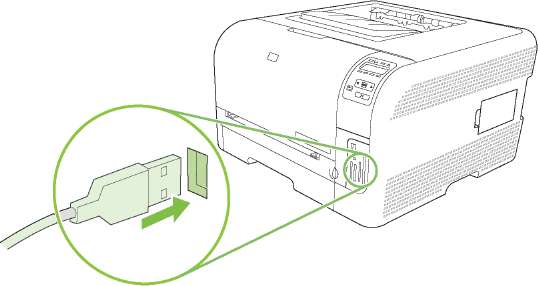
3. Включите фотоаппарат или видеокамеру. Следуйте инструкциям производителя по прямой печати с устройства.
4. По окончании печати фотографий с фотоаппарата или видеокамеры, подключенной к HP Color LaserJet, всегда отключайте кабель, соединяющий устройство и порт PictBridge.
<<<назад
далее>>>
при использовании материалов ссылка на сайт компании awella.ru обязательна
Помогла информация на сайте ? Оставьте отзыв о работе нашей компании ! Это можно сделать в яндекс браузере и это простимулирует работников нашей компании (ответственные получат бонусы), которые собирали ее для вас! Спасибо !
|